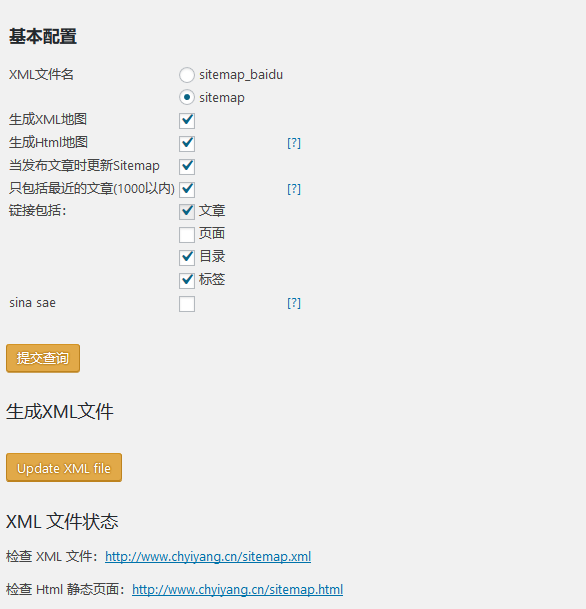本文最后更新于2021年4月1日,已超过 3 年没有更新,如果文章内容或图片资源失效,请留言反馈,我会及时处理,谢谢!
本人博客用为阿里云的云虚拟主机,数据库为MySQL+PHP7.1,Baidu Sitemap Generator插件安装完成后,设置提交完成后,点击生成XML信息后,跳转空白一直无反应。删除插件重新安装后还是原样,后通过百度搜索后,终于在草根SEO博客《Baidu Sitemap Generator插件失效问题修复》找到了解决办法,现根据我博客的实际情况总结如下:
1、首先将网站根目录右键属性权限改为755或777。
2、在/htdocs/wp-content/plugins/baidu-sitemap-generator这下找到baidu_sitemap.php下载到本地然后打开,在第22行找到
add_options_page("Baidu-Sitemap","Baidu-Sitemap",8,__FILE__,'baidu_sitemap_optionpage');
然后替换成
add_options_page("Baidu-Sitemap","Baidu-Sitemap",'manage_options',__FILE__,'baidu_sitemap_optionpage');
在308行找到
list($today_year,$today_month,$today_day,$hour,$minute,$second)=split('([^0-9])',$blogtime);
替换成
list($today_year,$today_month,$today_day,$hour,$minute,$second)=preg_split('([^0-9])',$blogtime);
3、在/htdocs/wp-content/plugins/baidu-sitemap-generator这下找到sitemap_function.php下载到本地然后打开,在439行找到
list($today_year,$today_month,$today_day,$hour,$minute,$second)=split(‘([^0-9])’,$blogtime);
替换成
list($today_year,$today_month,$today_day,$hour,$minute,$second)=preg_split('([^0-9])',$blogtime);
4、最后将这两个文件上传到原有baidu-sitemap-generator内,提交设置,点击生成XML文件,可以生成sitemap.xml与sitemap.html的链接。
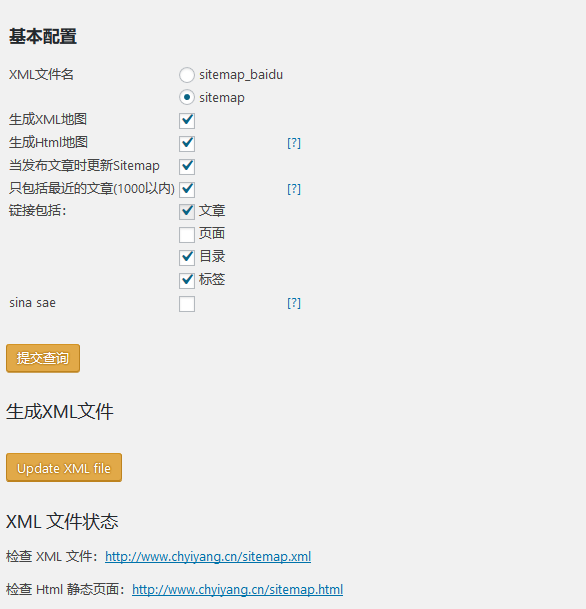


 伊阳博客
伊阳博客